Jak dodać podpis w programie Outlook
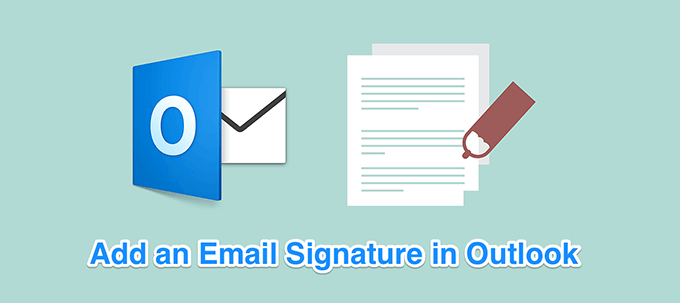
- 4689
- 315
- Roland Sokół
Podpisy e -mail są powszechne, szczególnie w środowiskach biznesowych. Te podpisy zwykle zawierają informacje o nadawcy wiadomości e -mail i często zawiera ich dane, takie jak ich nazwisko, ich pozycja w firmie, adres e -mail i inne informacje. Jeśli chcesz, możesz również dodać swój podpis w e -mailach programu Outlook.
Chociaż mamy już przewodnik po dodaniu podpisów do twoich e -maili, interfejsy, które pozwalają ci to zrobić od tego czasu. Ten przewodnik obejmuje najnowsze wersje programu Outlook dla różnych platform, które pozwalają dodać podpis w programie Outlook dla komputera.
Spis treści
- Kliknij Opcje z lewego paska bocznego na ekranie.
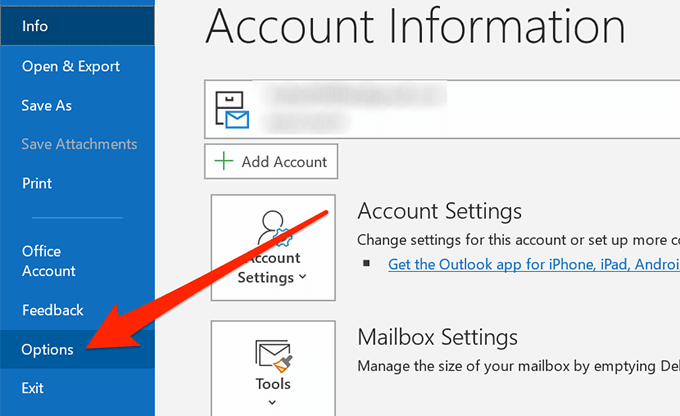
- Na poniższym ekranie kliknij Poczta na lewym pasku bocznym, aby uzyskać dostęp do ustawień e -mail.
- Na okienku po prawej stronie znajdź sekcję, która mówi Komponuj wiadomości. Wewnątrz tej sekcji znajdziesz przycisk oznaczony jako Podpisy. Kliknij go, aby go otworzyć.
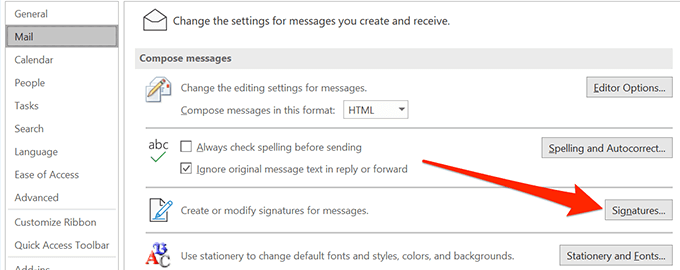
- Kliknij Nowy na poniższym ekranie, aby utworzyć nowy podpis w aplikacji.
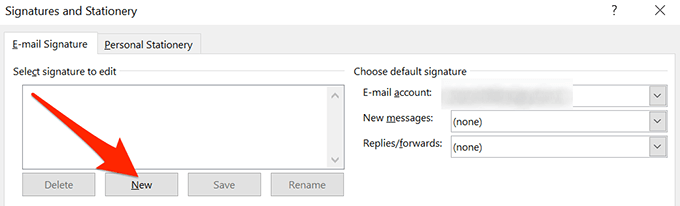
- Poprosi cię o podanie nazwy swojego podpisu. Zrób to i kliknij OK.
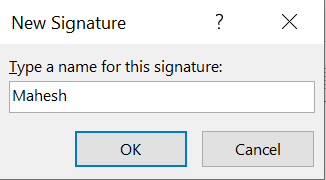
- Wybierz podpis na liście, a natychmiast będziesz mógł go edytować w polu poniżej.
Tutaj możesz wpisać swój podpis w zwykłym tekście, a następnie użyć dostępnych opcji formatowania, aby go stylizować. Możesz także dodać obrazy do swojego podpisu, jeśli chcesz.
w Wybierz domyślny podpis Sekcja, wybierz konto e -mail, do którego chcesz użyć nowego podpisu. Wybierz swój podpis z Nowe wiadomości Menu, jeśli chcesz, aby każdy z twoich nowych e -maili miał zastosowanie podpisu. Możesz także wybrać podpis, który będzie używany do odpowiedzi e -mail i przekazywania.
Na koniec kliknij OK Kiedy skończysz tworzyć podpis.
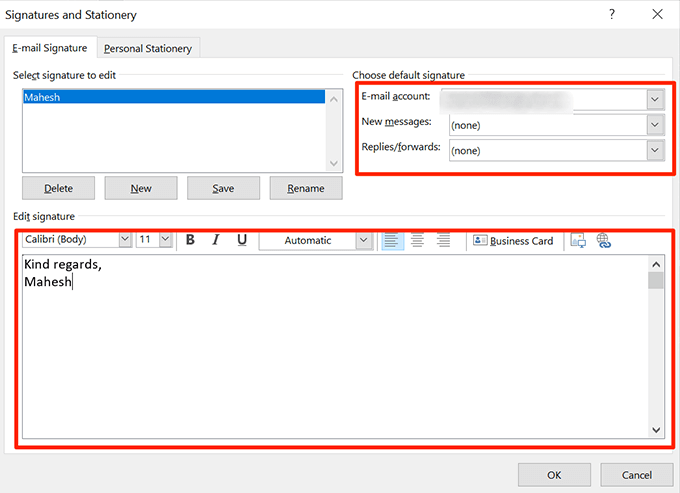
Dodaj podpis w programie Outlook dla Mac
Możesz również dodać podpis w programie Outlook dla komputerów Mac, ale opcja to znajduje się w innym menu niż w systemie Windows. Poza tym daje to taką samą liczbę opcji i funkcji do dodania i sformatowania podpisu w aplikacji.
- Kliknij Wyrzutnia W dokach poszukaj Perspektywy, i otwórz to.
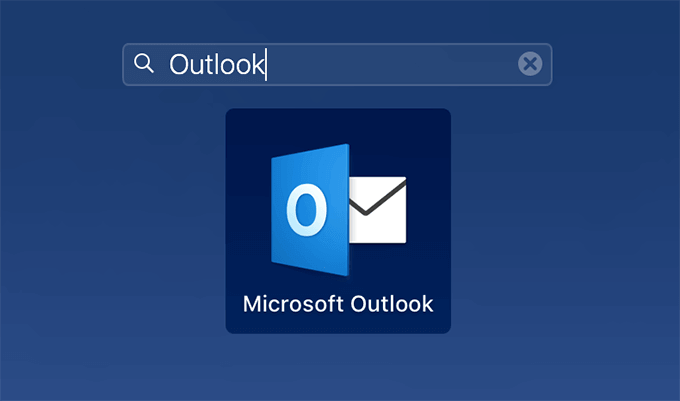
- Kliknij na Perspektywy menu u góry i wybierz Preferencje.
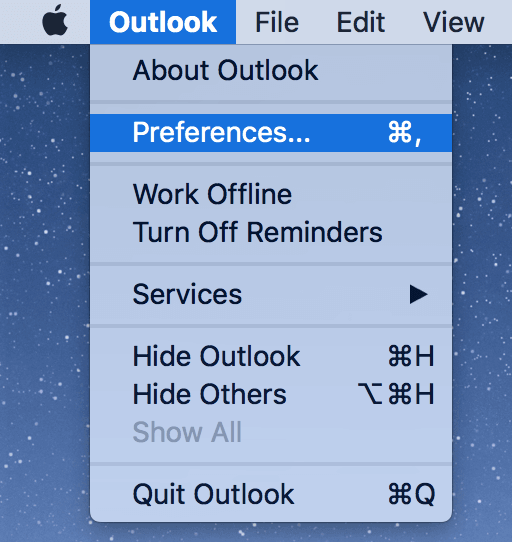
- Na poniższym ekranie kliknij Podpisy w E-mail Sekcja. Pozwoli ci zarządzać podpisami e -mail.

- Kliknij na + (plus) logowanie w Edytuj podpis pudełko, aby dodać nowy podpis do programu Outlook dla Mac.
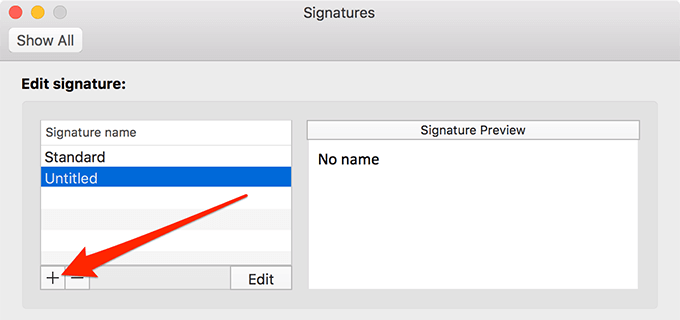
- Natychmiast otworzy nowe okno, które pozwala wpisać i sformatować podpis. Jak widać, istnieją opcje stylizacji podpisu tak, jak chcesz.
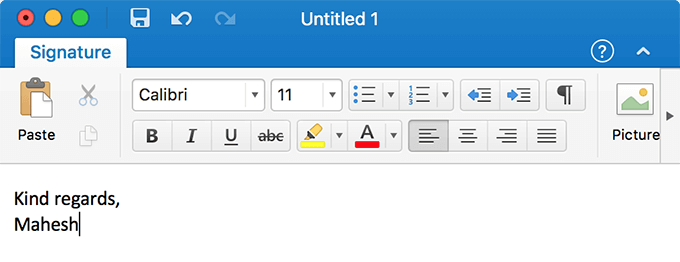
- w Wybierz domyślny podpis Sekcja, możesz określić opcje, takie jak konto e -mail, w którym można użyć podpisu, jeśli chcesz użyć go do nowych e -maili, a także jeśli powinno być zawarte w odpowiedzi i przekazywania.
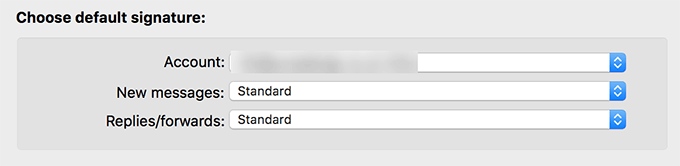
Dodaj podpis w programie Outlook dla sieci
W przeciwieństwie do wersji stacjonarnych, Outlook dla sieci nie jest zbyt zagracony opcjami tu i tam i łatwo jest znaleźć opcję dodania podpisu w aplikacji. Zasadniczo musisz uruchomić aplikację w Internecie, kliknij opcję i wszystko jest gotowe.
- Udaj się do programu Outlook dla Internetu i zaloguj się na swoje konto, jeśli jeszcze tego nie zrobiłeś.
- Kliknij ikonę ustawień w prawym górnym rogu i wybierz Wyświetl wszystkie ustawienia programu Outlook opcja.
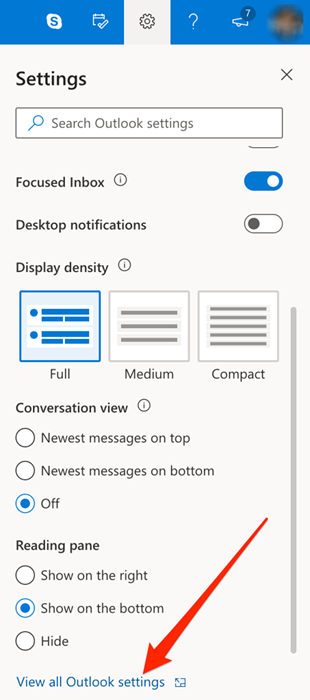
- Na poniższym ekranie kliknij Komponuj i odpowiedz Z opcji dostępnych na ekranie.
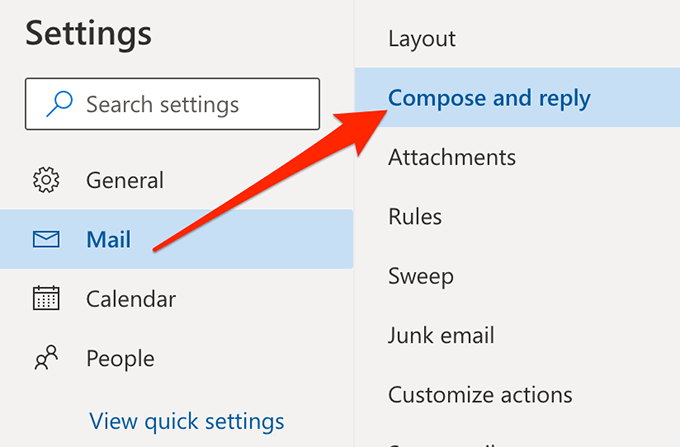
- Wkrótce, kiedy to zrobisz, znajdziesz duże białe pudełko na prawym bocznym okienku. Tam możesz dodać swój podpis.
Wpisz swój podpis, użyj dostępnych narzędzi do sformatowania, wybierz odpowiednie opcje, takie jak, kiedy dołączyć go do wiadomości e -mail, a na koniec kliknij Ratować na dnie.
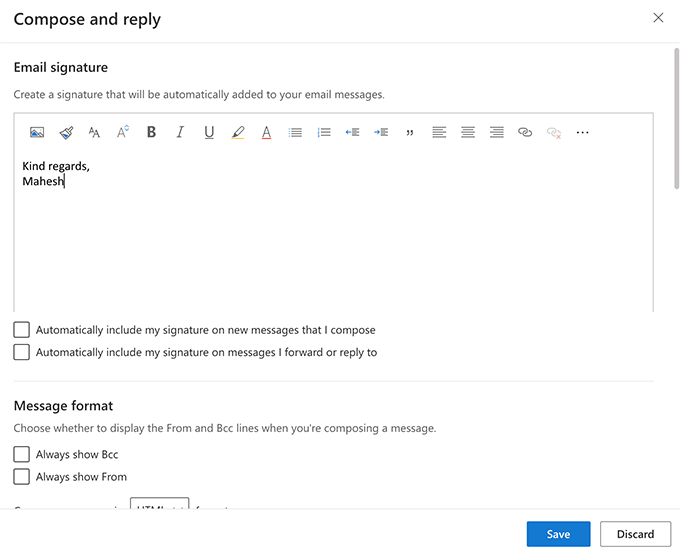
Korzystanie z podpisu w programie Outlook
O ile nie zdecydowałeś się podać podpisu we wszystkich wychodzących e -mailach, będziesz musiał ręcznie dodać go do każdego z nowych e -maili. Jest to jednak dość łatwe, ponieważ opcja jest łatwo dostępna w nowym oknie e -mail.
- Początek Perspektywy i kliknij nowy e-mail Aby skomponować nowy e -mail.
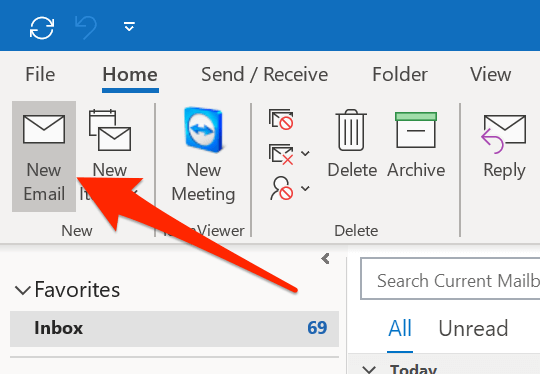
- Upewnij się, że jesteś w środku Wiadomość patka. Znajdź sekcję zatytułowaną jako Włączać na karcie i kliknij Podpis.
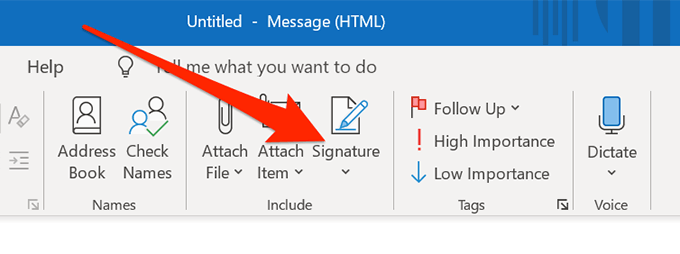
- Podpis, który utworzyłeś wcześniej, powinien pojawić się na liście. Kliknij go, a natychmiast zostanie dodany do aktualnego e -maila.
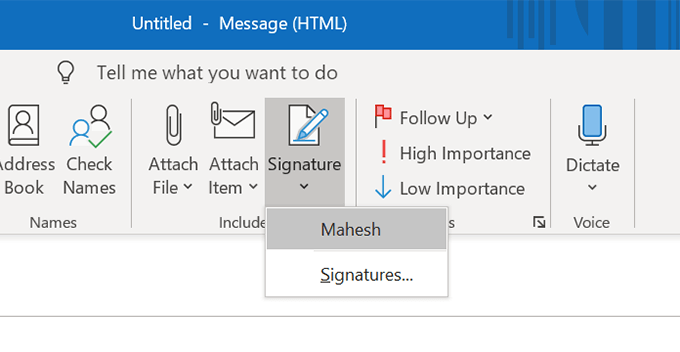
- Jeśli chcesz użyć innego podpisu, możesz kliknąć Podpisy opcja, aby to zrobić.
Zmiana podpisu w programie Outlook
Jeśli którykolwiek z szczegółów zawartych w podpisie zmienia się, chcesz upewnić się, że twój podpis to odzwierciedla. Zmiana podpisu w programie Outlook dla każdej platformy jest całkowicie możliwa i możesz to zrobić, jak poniżej.
- W programie Outlook dla systemu Windows kliknij nowy e-mail, wybierać Podpis, i kliknij Podpisy. Następnie możesz wybrać podpis i edytować.
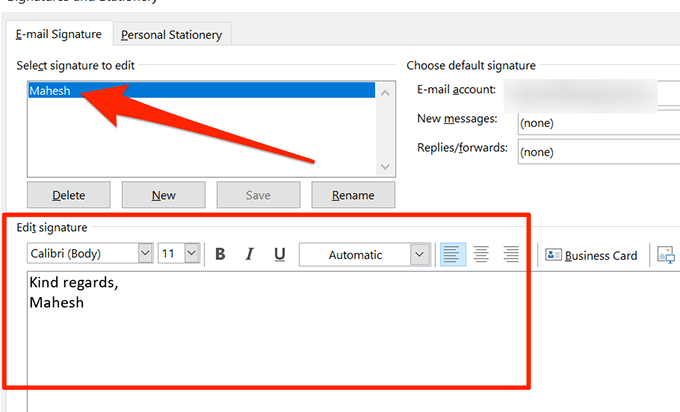
- W programie Outlook For Mac kliknij Outlook> Preferencje> podpisy, Wybierz podpis i kliknij Edytować.
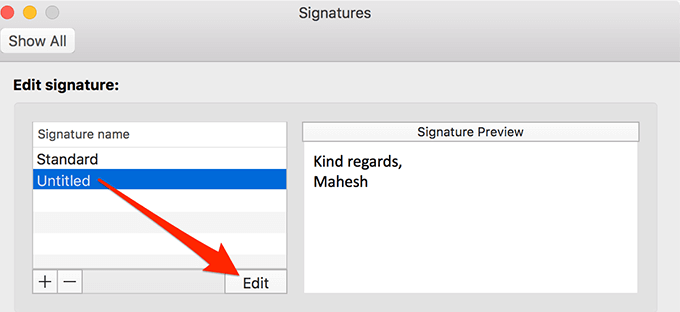
- W wersji internetowej kliknij ikonę Ustawienia, wybierz Wyświetl wszystkie ustawienia programu Outlook, wybierać Komponuj i odpowiedz, I możesz edytować swój podpis.
Dobrze jest dołączyć podpis w swoich e -mailach Outlook i poinformować nas, co myślisz o tym w komentarzach poniżej.
- « Jak odinstalować Ubuntu w systemie podwójnego butów Windows 10
- 11 sposobów otwarcia panelu sterowania w systemie Windows 10 »

